windows11启动项设置在哪 windows11如何设置开机自启动软件
更新时间:2023-07-26 09:30:25作者:runxin
每次在启动windows11电脑的过程中,微软系统一些相关的服务功能也会随之启动,当然有些用户在进入windows11系统桌面时也会发现电脑中相关的软件自动运行,因此就想要给开机启动项添加一些新的软件,那么windows11启动项设置在哪呢?本文小编就给大家介绍windows11设置开机自启动软件方法。
具体方法:
方法一:
1、首先点击下方开始菜单。
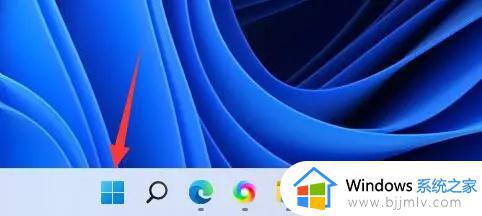
2、接着打开其中的“设置”。

3、再点击左边栏的“应用”选项。
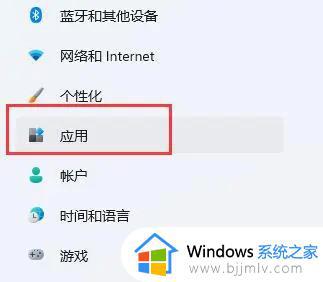
4、然后点击其中的“启动”设置。
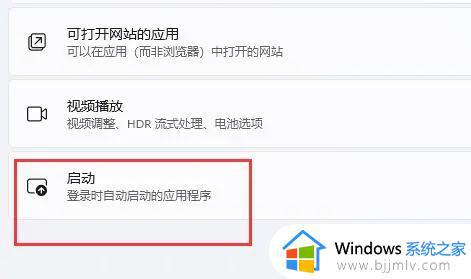
5、在图示位置就可以添加开机启动项了。
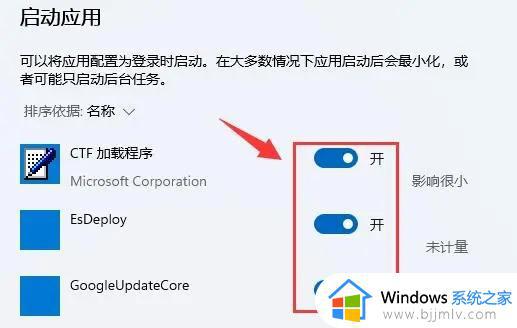
方法二:
1、我们也可以右键开始菜单,打开“任务管理器”。
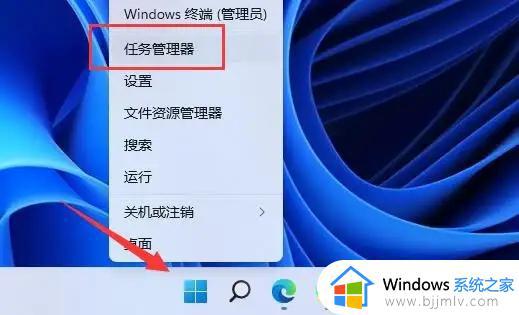
2、再进入上方“启动”选项卡。
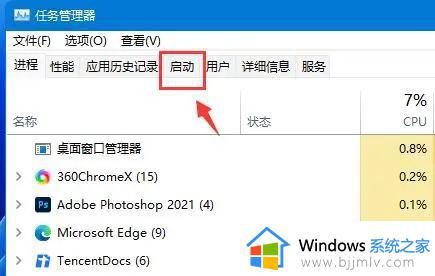
3、最后右键想要的开机启动项,点击“启用”即可。
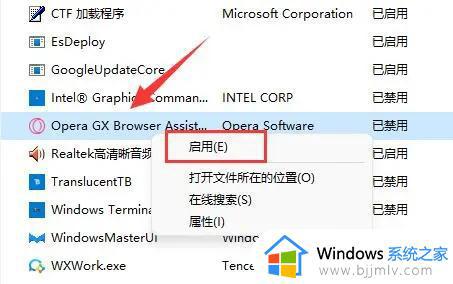
方法三:
1、可以先在win11系统上按“Win+R”打开运行窗口输入“msconfig”打开系统启动项。
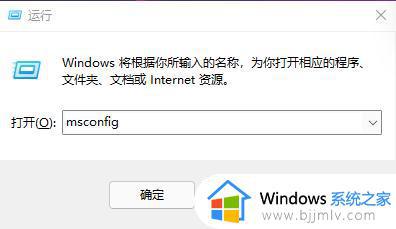
2、弹出系统设置界面。
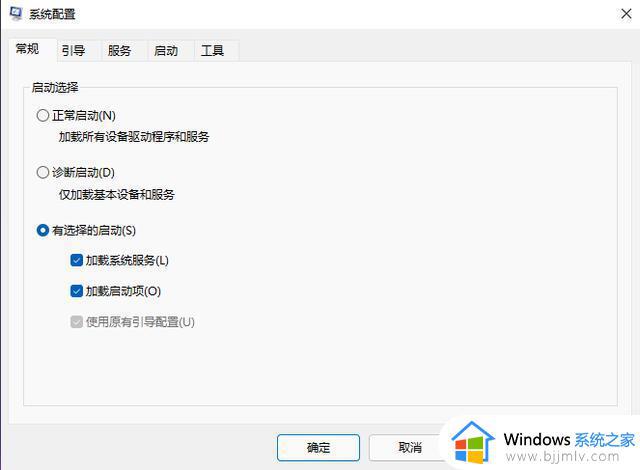
3、找到启动的选项卡打开。
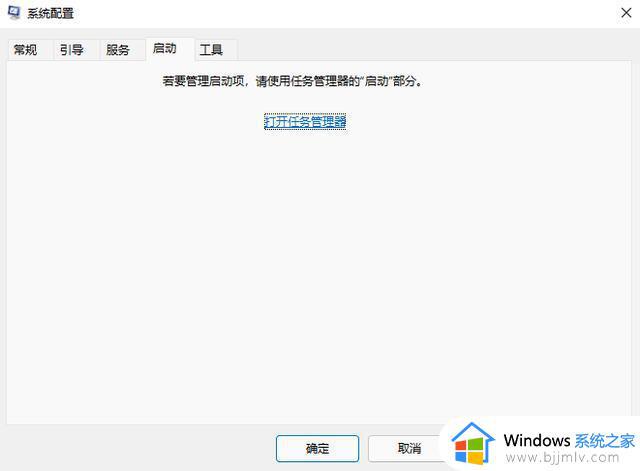
4、从这里就可以进行开机软件启动项的管理了。
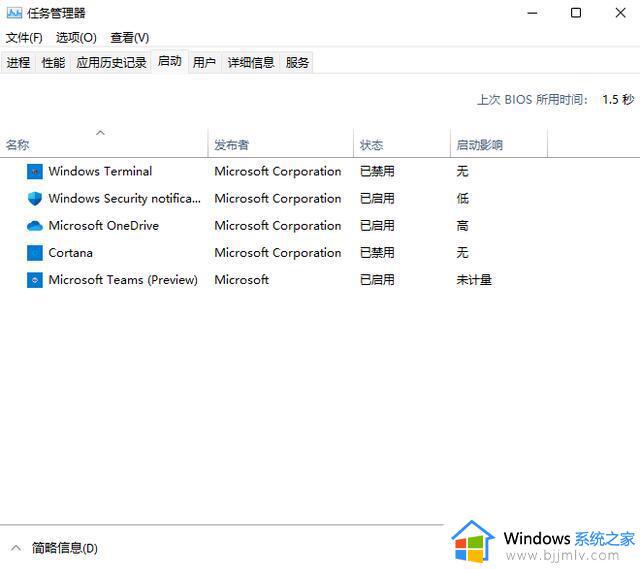
关于windows11设置开机自启动软件方法就给大家简单讲解到这了,还有不清楚的用户就可以参考一下小编的步骤进行操作,希望本文能够对大家有所帮助。
windows11启动项设置在哪 windows11如何设置开机自启动软件相关教程
- windows11开机自启动项在哪设置 windows11设置软件开机自启动教程
- windows11开机自启动项在哪设置 win11设置软件开机自启动的方法
- windows11启动项在哪找 win11如何设置开机自启动软件
- windows11开机启动项在哪里设置 win11开机启动项的设置教程
- windows11自启动管理在哪设置 windows11设置开机自动启动方法
- windows11开机启动项管理设置教程 windows11怎么自定义开机启动项
- win11开机自启动在哪里设置?win11电脑如何设置开机启动项
- win11设置软件开机自启动方法 win11怎么设置开机自动启动软件
- windows11关闭开机启动项设置方法 windows11如何关闭开机启动项
- win11开机自启动设置在哪?win11怎么设置开机自启软件
- win11恢复出厂设置的教程 怎么把电脑恢复出厂设置win11
- win11控制面板打开方法 win11控制面板在哪里打开
- win11开机无法登录到你的账户怎么办 win11开机无法登录账号修复方案
- win11开机怎么跳过联网设置 如何跳过win11开机联网步骤
- 怎么把win11右键改成win10 win11右键菜单改回win10的步骤
- 怎么把win11任务栏变透明 win11系统底部任务栏透明设置方法
热门推荐
win11系统教程推荐
- 1 怎么把win11任务栏变透明 win11系统底部任务栏透明设置方法
- 2 win11开机时间不准怎么办 win11开机时间总是不对如何解决
- 3 windows 11如何关机 win11关机教程
- 4 win11更换字体样式设置方法 win11怎么更改字体样式
- 5 win11服务器管理器怎么打开 win11如何打开服务器管理器
- 6 0x00000040共享打印机win11怎么办 win11共享打印机错误0x00000040如何处理
- 7 win11桌面假死鼠标能动怎么办 win11桌面假死无响应鼠标能动怎么解决
- 8 win11录屏按钮是灰色的怎么办 win11录屏功能开始录制灰色解决方法
- 9 华硕电脑怎么分盘win11 win11华硕电脑分盘教程
- 10 win11开机任务栏卡死怎么办 win11开机任务栏卡住处理方法
win11系统推荐
- 1 番茄花园ghost win11 64位标准专业版下载v2024.07
- 2 深度技术ghost win11 64位中文免激活版下载v2024.06
- 3 深度技术ghost win11 64位稳定专业版下载v2024.06
- 4 番茄花园ghost win11 64位正式免激活版下载v2024.05
- 5 技术员联盟ghost win11 64位中文正式版下载v2024.05
- 6 系统之家ghost win11 64位最新家庭版下载v2024.04
- 7 ghost windows11 64位专业版原版下载v2024.04
- 8 惠普笔记本电脑ghost win11 64位专业永久激活版下载v2024.04
- 9 技术员联盟ghost win11 64位官方纯净版下载v2024.03
- 10 萝卜家园ghost win11 64位官方正式版下载v2024.03